Page 1
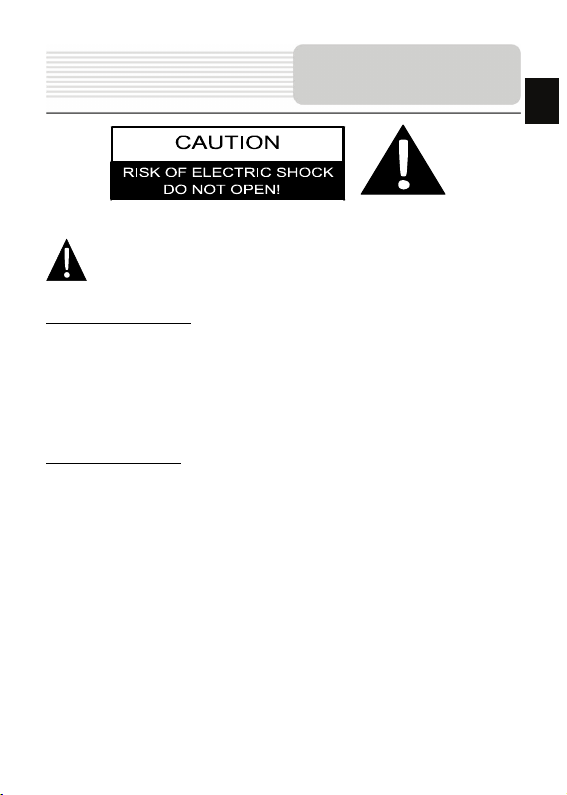
Инструкции по
безопасности
RU
Значок восклицательного знака, вписанный в равносторонний
треугольник, обращает внимание пользователя на важный пункт,
изложенный в руководстве пользователя.
ПРЕДОСТЕРЕЖЕНИЕ
1. Чтобы устранить риск поражения электрическим током, не открывайте корпус
устройст ва. Внутри корпуса нет частей или деталей, ремонт которых может
быть выполнен самостоятельно. Предоставьте всю работу по устранению
неисправностей квалифицированному техническому персоналу.
2. Производитель не несет ответственность за повреждения, вызванные
несанкционированными изменениями в конструкции данного устро йства .
ПРЕДУПРЕЖДЕНИЕ
Не размещайте емкости с водой или другой жидкос тью, а также мелкие предметы
на верхней поверхности устрой ства, та к как при их попадании внутрь устройст ва
существует риск пожара или повреждения устройства.
RU - 1
Page 2
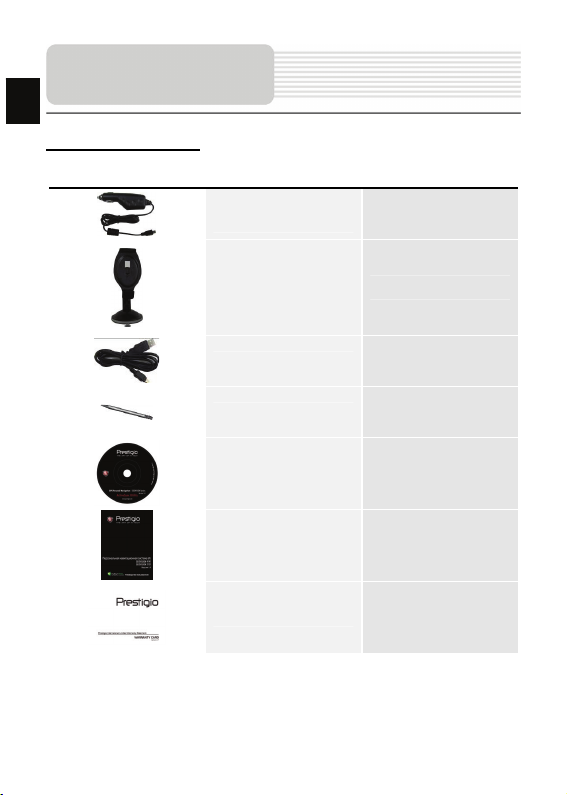
RU
Аксессуары
Список аксессуаров
Изображение Описание Кол-во
Автомобильное
зарядное устройство
Док-станция
1
1
Кабель USB
1
Электронное перо
CD с драйвером и
документацией
1
1
Руководство
пользователя
1
Гарантийный талон
1
RU - 2
Page 3

Обзор устройства
Вид спереди и сбоку
2
1. Сенсорный ЖК-экран
Для выбора команд в меню или ввода информации нажмите по нему пальцем
или электронным пером.
2. Индикатор заряда батар еи
При полном заряде бата реи индик атор горит ярко-желтым цветом, в процессе
зарядки - красным.
3. Разъем для наушников
Используется для подключения наушников.
4. Слот для карт памяти стандарта microSD
Используется для устан овки карт памяти microSD для получения данных или
расширения памяти.
5. Mini-USB порт
Используется для подключения USB кабеля для получения данных или
зарядки батареи.
1
RU - 3
4
5
RU
3
Page 4

Обзор устройства
RU
Вид сзади и сверху
2
1
1. Колонки
Используются для воспроизведения звука, голос а или музыки.
2. Электронное перо
3. Кнопка сброса
Нажмите для перезапуска устройства.
4. Кнопка питания (Power)
Используется для включения и отключен ия устр ойства.
4
3
RU - 4
Page 5
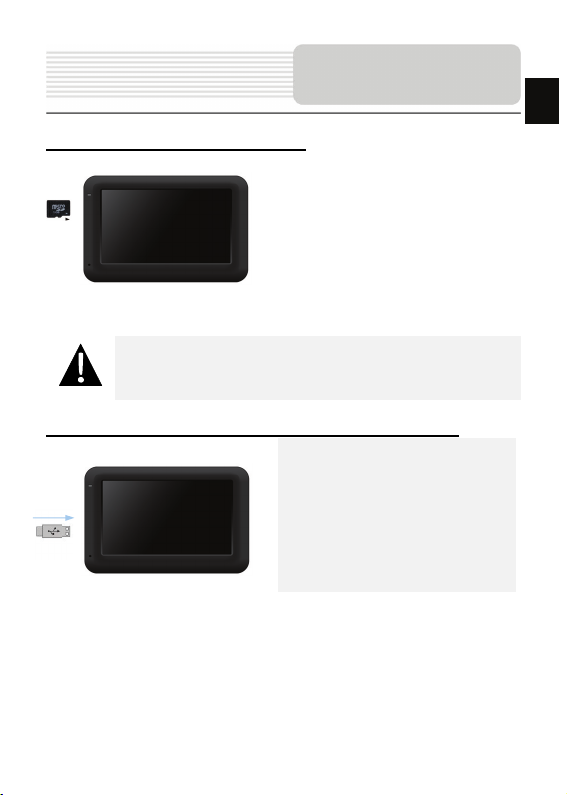
Системные
подключения
Установка карт памяти microSD
Увага :
Перед видаленням microSD карти переконайтесь, що вона в даний
момент не працює з жодним додатком.
Подключение к внешнему USB-устройству (Зарядка)
z Уст ан ав ли ва я microSD карту,
поверните ее коннектором к
устройству (этикетка должна быть
повернута к передней панели
устройства).
z Чтобы извлечь microSD карту,
слегка нажмите на край карты,
чтобы снять защитную защелку, и
вытяните карту из слота.
z Откройте защитную резиновую
крышку в направлении передней
панели устро йства .
z Подключите USB-коннектор к
соответствующему USB-порту.
z Подключите другой USB-коннектор
к USB-порту на ПК чтобы начать
зарядку.
RU
RU - 5
Page 6

RU
подключения
Подключение наушников
Внимание:
Громкий звук потенциально вреден для слуха. Перед подключением
наушников рекомендуется снизить громкость и постепенно
повышать ее до комфортного уровня.
Использование автомобильного адаптера питания
z Подключите разъем наушников (не
входят в комплект) к порту для
наушников, чтобы направить
подачу аудиосигнала с колонок на
гарнитуру.
z Откройте защитную резиновую
крышку в направлении передней
панели устро йства .
z Подключите USB-коннектор к
соответствующему USB-порту.
z Подключите коннектор
автомобильного зарядного
устройства к прикуривателю.
Системные
RU - 6
Page 7
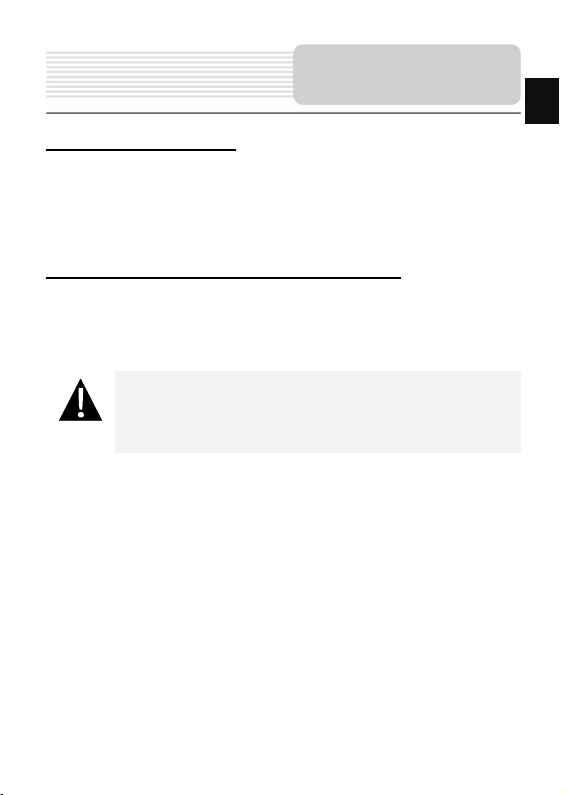
Питание
устройства
Использование батареи
Ваше портати вное GPS-устройство имеет встроенную перезаряжаемую
аккумуляторную батарею. При первом использовании устройства необходимо
полностью зарядить батарею (как минимум 8 часов). Индикатор заряда батареи
горит красным цветом во время зарядки и ярко-желтым после ее окончания. Время
зарядки составляет примерно 2 часа.
Обратите внимание при работе с батареей:
z Новая батарея должна быть полностью заряже на при первом
использовании.
z Работа и зарядка батаре и должны производиться при температуре 0°-37°С.
z Нет необходимости заряжать ус тройс тво до полной разрядки батареи.
Внимание:
Рекомендуется подключать автомобильное зарядное устрой ство к
прикуривателю после зажигания двигателя, чтобы защитить
устройство от резких изменений напряжения.
RU
RU - 7
Page 8
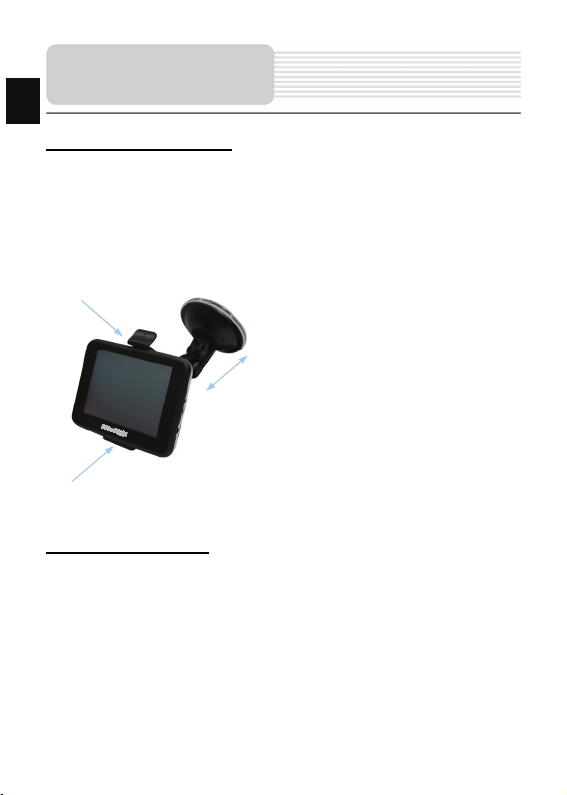
RU
Устан о в к а
Установка устройства
При использовании устройства в транспортном средстве имеется возможность его
установки на ветровом стекле при помощи док-станции. Следуйте приведенным
инструкциям:
1. Выберите подходящее место на приборной доске или на ветровом стекле
так, чтобы устройство не закрывало обзор.
2. Для получения хорошего сигнала GPS убедитесь, что устройство находится
на открытом месте.
2
1
z Поместите
кронштейн, как указано стрелкой
1.
z Нажмите на верхний край, как
3
показано стрелкой 2, чтобы
надежно закрепить устр ойство в
док-станции.
z Приподнимите рычаг на присоске и
прижмите присоску к поверхности.
z Прижмите рычаг присоски вниз, как
указано стрелкой 3, чтобы
надежно установить док-станцию.
z Поверните кронштейн для
устано вки требуемого угла обзора.
устройство на
Снятие устройства
1. Нажмите на рычаг в верхней части док-станции, чтобы снять устройс тво.
2. Поднимите рычаг присоски, чтобы с легкостью снять ее с приборной панели
или ветрового стекла.
RU - 8
Page 9
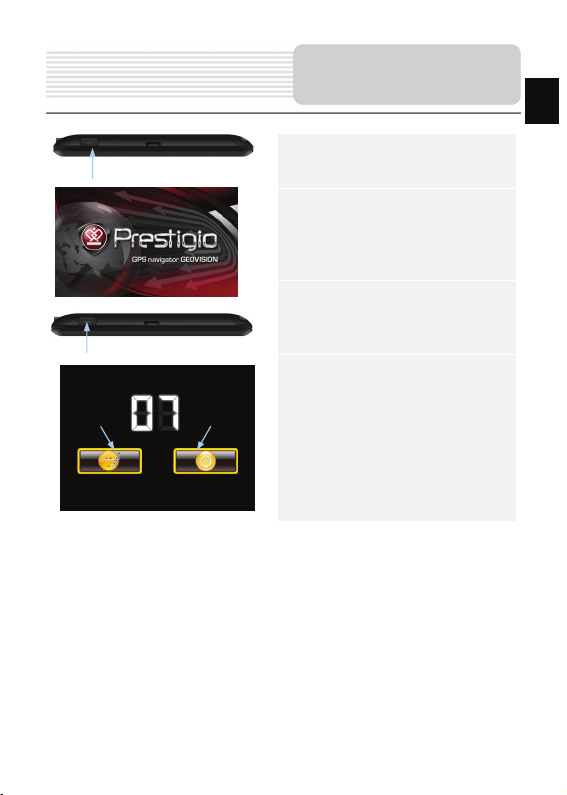
Начало работы
1. Чтобы включить устро йство ,
нажмите и удерживайте кнопку
питания (Power).
2. Вскоре после приветствия на
экране появится главно е меню.
3. Для выбора функций
воспользуйтесь электронным
пером.
4. Нажмите и удерж ивай те кнопку
питания (Power), чтобы выключить
устройство или перевести его в
спящий режим.
RU
Sleep OFF
RU - 9
5. Нажмите пиктограмму Спящий
режим (Sleep), чтобы перевести
устройство в спящий режим, или
OFF, чтобы полностью выключить
его.
Page 10

рогр
RU
Интерфейс
аммы
п
No. Название Краткое описание функций
Знак предстоящего маневра. На сером фоне – различные
Следующий
1
маневр
2 Компас
3 Звук
Информаци-
4
онная панель
5 GPS-курсор
6 Маршрут
повороты, развороты, расстояние до следующего маневра
в метрах или километрах и т.д. Нажатие по знаку –
прекращение ведения по маршруту и другие опции
маршрута.
Нажатие на иконке компаса открывает контекстное меню. В
этом меню Вы можете настроить режим вращения карты,
вид карты и дневной/ночной режимы карты.
Нажатие на эту кнопку включает и отключает звуковые
эффекты и голос овые подсказки в программе .
Содержит информацию о времени до следующего маневра,
общей длине маршрута и времени прибытия в конечную
точку.
Отображает Ваше текущее местоположение при установ-
ленной связи со спутниками.
Маршрут, по которому осуществляется навигация, обозна-
чается широкой линией желтого цвета.
RU - 10
Page 11
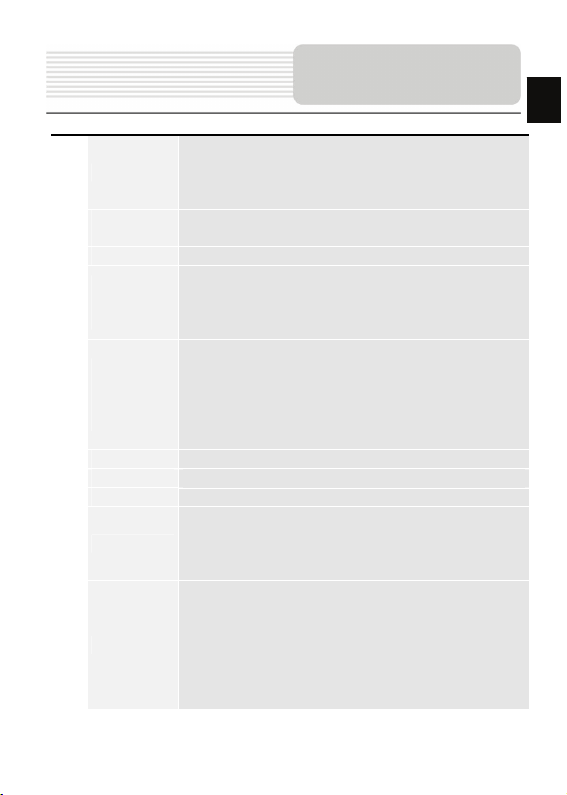
Интерфейс
программы
No. Название Краткое описание функций
Нажмите на данную кнопку для перехода к меню поиска
7 Поиск
Информаци-
8
онная панель
9 Масштаб Текущий масштаб карты.
Возврат в те-
10
кущее место-
положение
Автомати-
ческое
11
масштабиро-
вание
12 МЕНЮ Нажмите для входа в главное меню программы.
13 Уменьшить Уменьшение масштаба карты.
14 Увел ичить Увеличение масштаба карты.
15 Наклон карты
16 Радар
нужного адреса или объекта (более подробная
информация о системе поиска указана в разделе
“Функциональные возможности”)
Отображает название проезжей части, по которой в данный
момент осуществляется движение
Данная кнопка появляется в правой части дисплея в том
случае, если карта была сдвинута относительно Вашего те-
кущего местоположения. Нажмите на кнопку, чтобы совмес-
тить центр карты с Вашим текущим местоположением.
Если в настройках автоматическое масштабирование было
включено, но во время движения по маршруту Вы с
помощью кнопок «Плюс» и «Минус» поменяли масштаб, то
автоматическое масштабирование выключается на
заданный в настройках период времени. Быстро включить
его обратно можно при помощи этой кнопки.
Стрелка вверх увеличивает наклон карты, в своем
максимальном положении наклона карта переходит в вид
псевдо 3D, работающий на масштабах от 5м до 300м.
Стрелка вниз уменьшает наклон карты.
Если в настройках визуальное предупреждение было вклю-
чено, то при приближении к радару на дороге в правом
верхнем углу появляется панель. На ней указана
максимально допустимая скорость движения и расстояние,
оставшееся до радара. Нажатие на кнопке включает/
выключает звуковые предупреждения о превышении
скорости.
RU - 11
RU
Page 12

рогр
RU
No. Название Краткое описание функций
17 Скорость
Информаци-
18
онная панель
19 Батарея
Соединение
20
п
со
спутниками
аммы
Текущая скорость движения. Отображается при наличии
соединения со спутниками.
Отображение названия проезжей части, следующей за
текущим маневром.
Иконка отображает количество оставшегося заряда
батареи в виде делений. Нажатие на данной кнопке
отображает информацию об оставшемся заряде в
процентах и свободной памяти в МБ.
Кнопка соединения со спутниками. Зеленый значок –
соединение включено, белый – выключено. На зеленой
иконке есть маленький круг. Если круг красный -
соединение со спутниками не установлено, желтый –
плохое соединение, зеленый – соединение установлено.
RU - 12
Интерфейс
Page 13
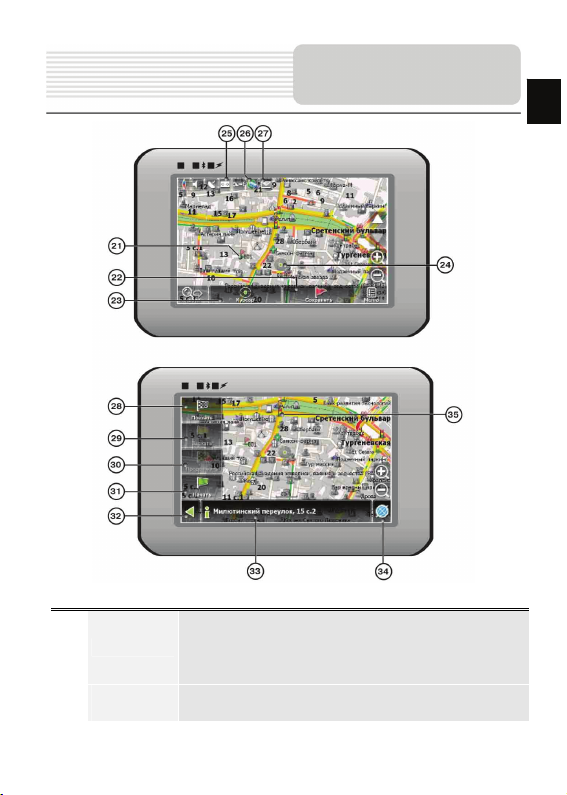
Интерфейс
программы
No. Название Краткое описание функций
На карте красными флажками обозначаются путевые точки,
21 Путевая точка
Кнопка
22
“Сохранить”
созданные пользователем. Нажатие на точку открывает
внизу страницы панель с кнопками для работы с путевыми
точками.
Сохраняет текущую точку на карте как путевую точку, чтобы
впоследствии быстрее находить её.
RU - 13
RU
Page 14

рогр
RU
No. Название Краткое описание функций
23
24
25 Запись трека
26
27 Навител.SMS
28
29
30
“Продолжить”
31
32 Возврат
Информаци-
33
онная панель
34
Объект инфра -
35
п
Кнопка
“Курсор”
Точка на
карте
Пробки от
Навител
Кнопка
“Поехать”
Кнопка
“Заехать”
Кнопка
Кнопка
“Начать”
Возврат на
карту
структуры
аммы
При нажатии на кнопку появляется меню работы с Точкой
на карте.
Коротким нажатием на карту можно поставить точку. Такую
точку можно сохранить как путевую, добавить в маршрут,
посмотреть ее свойства и т.д.
Кнопка записи трека. Зеленый цвет значка - зап ись трека
включена, белый - выключена.
Значок, предназначенный для настройки сервиса от
компании Навител. См. раздел «Пробки».
Кнопка предназначена для чтения/отправки
SMS-сообщений и работы с указанными в них
координатами.
Помечает текущее расположение точки на карте как
конец маршрута.
Помечает текущую точку на карте как промежуточную
точку маршрута. Кнопка активна только при
проложенном маршруте.
Помечает текущую точку на карте как конец маршрута,
при этом уже существующий конец маршрута
становится промежуточной точкой. Кнопка активна
только при проложенном маршруте.
Определяет старт маршрута. GPS при этом необходимо
отключить.
В зависимости от того, как Вы попали в данное меню,
кнопка либо возвращает в адресный поиск, либо
возвращает к обычному просмотру карты.
Показывает информацию о текущем расположении точки
на карте.
Переход к просмотру карты.
Различные объекты, нанесенные на карту (светофоры, с
танции метро, АЗС и т.д.).
RU - 14
Интерфейс
Page 15
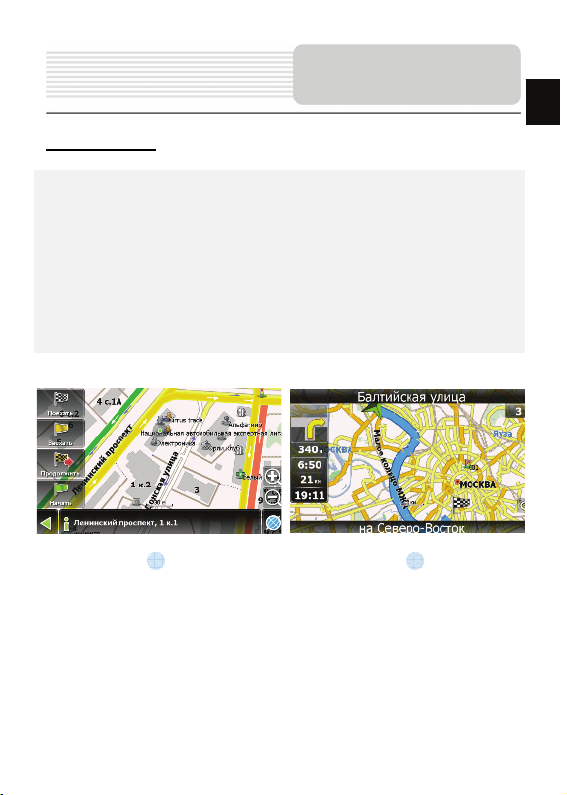
Автороутинг
Автороутинг
Эта функция работает толь ко на картах, которые содержат информацию для
прокладки маршрутов. Для того, чтобы программа автоматически проложила
маршрут от Вашего местоположения до конечного пункта следования, нажмите на
место на карте, где находится конечная точка, выберите меню “Курсор”, и в
появившемся меню - кнопку «Поехать» (Рис. 1). Проложенный маршрут будет
выделен на карте голубы м цветом с ярко-выраженной темной каймой (Рис. 2).
Обратите внимание на то, что на картах, не содержащих информацию для
прокладки маршрутов, маршрут будет проложен как прямая линия зеленого цвета,
соединяющая Ваше местонахождение и конечную точку, игнорируя все здан ия,
дороги и т.п.
1 2
RU - 15
RU
Page 16
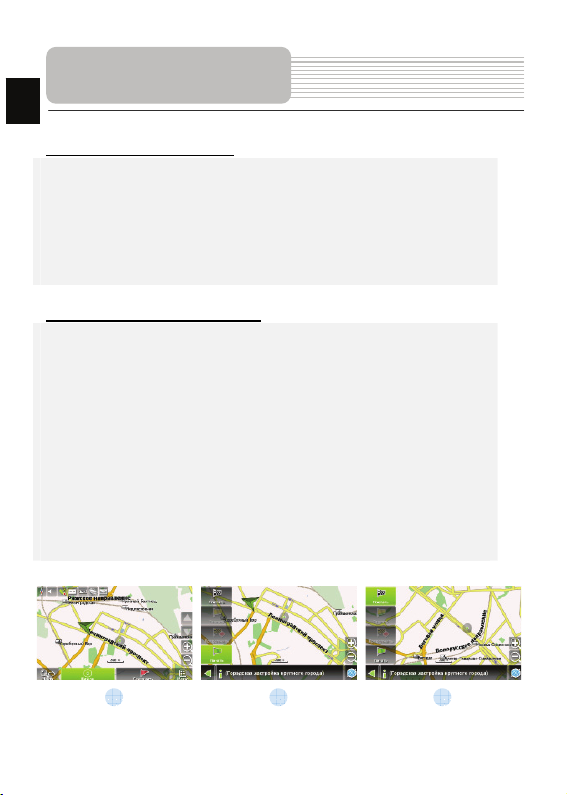
RU
Автороутинг
Автороутинг из поиска
Зайдите в раздел «Поиск», найдите необходимый вам объект, до которого
нужно проложить маршрут, нажмите на него и в открывшемся меню выберите
«Поехать». Кроме данного пункта меню, есть еще «Заехать» — добавить точку
между двумя точками уже существующего маршрута, она станет второй по
счету и «Продолжить» — точк а добавляется в конец маршрута, продолжая его.
Оба этих пункта доступны только в случае, когда на карте уже есть созданный
маршрут.
Ручное создание маршрута
Этот тип создания маршрута такой же автоматический, как и первые два, с
одним только различ ием – здес ь Вы можете задать точку отправления и точку
прибытия.
Для создания маршрута нажмите на карте в первой точке маршрута. В нижней
части экрана выберите кнопку «Курсор» (Рис. 1), а в появившемся меню -
кнопку «Начать» (Рис. 2). Затем найдите конечную точку маршрута и внизу
страницы нажмите кнопку «Курсор» - «Поехать» (Рис.3). В случае, если карта
содержит информацию для автоматической прокладки, маршрут будет создан
на основании этих данных, и будет проходить кратчайшим или наименьшим по
времени путем от начальной до конечной точки. В ином случае, маршрут
движения будет соединять точки маршрута прямыми линиями.
Обратите внимание, что при включенном GPS-приемнике установит ь
начальную точку маршрута невозможно!
1 2 3
RU - 16
Page 17
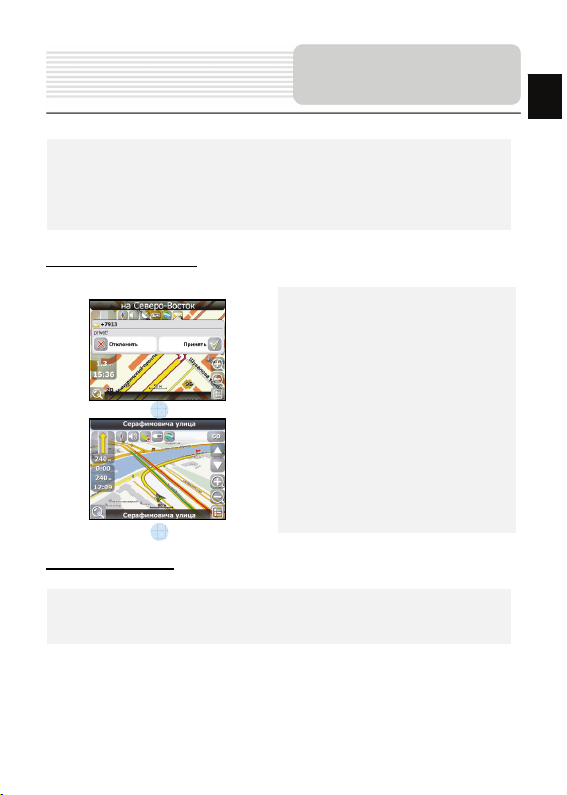
Дополнительно
В случае, если модель Вашего навигатора обладает вcтроенным
GPRS-модулем или имеет возможность выхода в Интернет через GPRS
модуль вашего телефона по Bluetooth соединению, Вам будут доступны
некоторые полезные дополнительные функции, такие как «Навител. Пробки» и
«Навител. SMS».
«Навител. Пробки»
Данный сервис предоставляет
информацию о загруженности дорог на
всей территории России, Украины и
Беларуси. Чтобы его настроить,
нажмите «Настройки» -> «Другое» ->
«Пробки». Цвет, в который окрашена
1
2
«Навител. SMS»
При получении SMS-сооб щения на экране появляется соответствующее
окно[2]. Выберите “отклонить”, чтобы закрыть окно или “принять” для
отображения возможных опций.
дорога на карте, будет зависеть от
степени затрудненности движения:
Красный – пробка, Оранжевый –
движение затруднено,
Тёмно-зеленый – движение немного
затруднено, зеленый – благоприятная
дорожная ситуация[1].
RU - 17
RU
Page 18
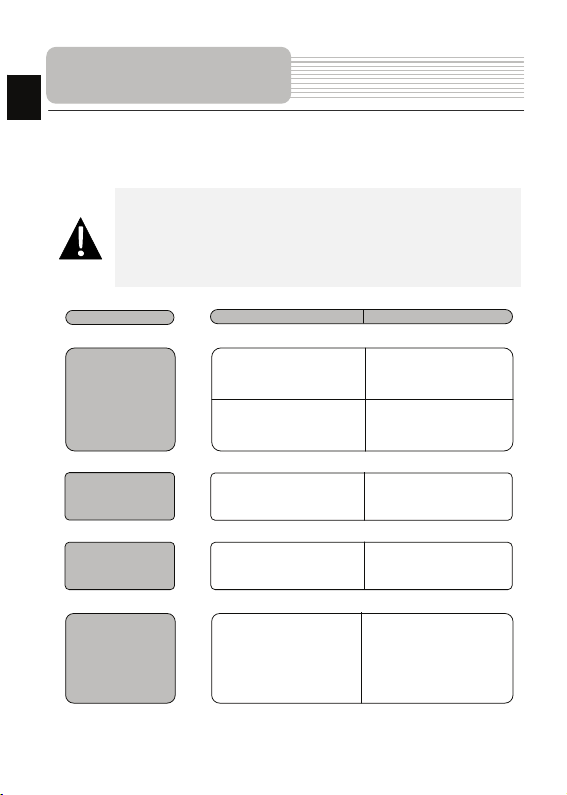
д
р
RU
Решение проблем
При наличии проблем в работе устройс тва, прежде, чем обратиться в сервисный
центр, сверьтесь с приведенной ниже таблицей.
Внимание:
Немедленно выключите устройс тво и отключите его от сети при
наличии неполадок в работе. Никогда не пытайтесь самостоятельно
устранит ь неисправности, доверьте все ремонтные работы
специалистам сервисного центра.
Уст рой ст во не
включается.
Звук отсутст вует.
Отсутствует
изображение.
ПРОБЛЕМА
ПРИЧИНА
Адаптер прохо
соединен.
по
Батарея разряжена.
Громкость слишком мала.
Яркость экрана слишком
мала.
РЕШЕНИЕ
Проверьте правильность
подключения адаптера.
Подключите адаптер для
зарядки батареи.
Увел ичьт е громкость или
включите звук.
Adjust the brightness of the
LCD.
Устройство не
получает сигнал
со спутника или
не может
п
оизвести
Сигнал блок ирует ся
зданиями или металлич.
объектами.
Не используйте
устройство внутри
зданий. В транспортном
средстве используйте
внешнюю GPS-антенну.
RU - 18
Page 19

устр
ПРОБЛЕМА
Спутниковое
соединение
слабое или
нестабильное.
Решение проблем
RU
ПРИЧИНА
Батарея разряжена.
Устр ой ст во закрыто
упаковочными
материалами.
Устр ой ст во слишком
раскачивается.
РЕШЕНИЕ
Use the adaptor to supply
power or charge the
battery.
Снимите упаковочные
материалы (например,
пленку с экрана).
Зафиксируйте
ойство.
RU - 19
Page 20

RU
Соединение с ПК
Для соединения с ПК с целью синронизации и доступа к данным запустите
установочн ый файл, содержащийся на компакт-диске с драйвером и
документацией, или загрузите файл с вебсайта компании Microsoft, чтобы
установить:
ПО Microsoft Active Sync® для операционной системы Microsoft XP или более
ранних версий
(http://www.microsoft.com/windowsmobile/en-us/downloads/microsoft/activesync-dow
nload.mspx)
и/или
ПО Microsoft Mobile Device Center® для операционной системы Microsoft Vista
(http://www.microsoft.com/windowsmobile/en-us/downloa ds/microsoft/device-center-d
ownload.mspx).
Для получения более подробных инструкций обратитесь к руководству
пользователя.
Примечание
Поскольку продукты Prestigio постоянно обновляются и ул учш аются , Ваше
устройство может незначительно отличаться внешним видом или
функциональностью от представленного в данном кратком руководстве.
RU - 20
Page 21

І
нструкції
з безпеки
UA
Знак оклику, вписаний в рівносторонній трикут ник, звертає увагу
користувача на важливий пункт, викладений в посібнику користувача.
ПОПЕРЕДЖЕННЯ
1. Щоб уни кнути ризику враження еле ктри чним струмом, не відкривайте корпус
пристрою. Всередині корпусу немає частин або деталей, ремонт яких можна
виконати самостійно. Залиште всю роботу з усуненн я несправностей
квалафікованому технічному персоналу.
2. Виробник не несе відповідальності за пошкодження, викликані
несанкціонованими змінами в конструкції даного пристрою.
ПОПЕРЕДЖЕННЯ
Не допускайте потрапляння рідини всередину пристрою.
UA - 1
Page 22

Список аксесуарів
UA
Список аксесуарів
Зображення Опис Кіл-сть
Автомобільний зарядний
пристрій
Док-станція
1
1
Кабель USB
1
Електронне перо
CD з драйвером і
документацією
1
1
Посібник користувача
1
Гарантійний талон
1
UA - 2
Page 23

Огляд пристрою
Вигляд спереду і збоку
2
1. Сенсорний РК-екран
Для вибору команд в меню або введення інформації натисніть по ньому
пальцем або електронним пером.
2. Індикатор заряду батареї
При повному заряді батареї індикатор горить жовтим кольором, в процесі
заряджання – яскраво-червоним.
3. Роз 'єм для навушників
Використовується для приєднання навушників.
4. Слот для карт пам'яті стандарту microSD
Використовується для встановлення карт пам'яті microSD з метою отримання
даних або розширення пам'яті.
5. Mini-USB порт
Використовується для приєднання USB кабелю з метою отриманн я даних або
зарядження батареї.
1
4
5
UA
3
UA - 3
Page 24

UA
Огляд пристрою
Вигляд ззаду і згори
2
1. Колонки
2. Cтилусом
3. Кнопка скидання
4. Кнопка живлення (Power)
1
Використовуються для відтворення звуку, голосу або музики.
Натисніть для перезапуску пристрою.
Використовується для ввімкнення і вимкнення пристрою.
4
3
UA - 4
Page 25

Системні
д
пі
ключення
Встановлення карт пам’яті microSD
Увага :
Перед видаленням microSD карти переконайтесь, що вона в даний
момент не працює з жодним додатком.
Подключение к внешнему USB-устройству (Зарядка)
z Встановлюючи microSD карту,
поверніть її конектором до
пристрою (етик етка має бути
спрямована до передньої панелі
пристрою).
z Щоб вийняти microSD карту, злегка
натисніть на край карти, щоб зняти
захисну клямку, і дістаньте карту зі
слоту.
z Приєднайте USB-конектор до
відповідного USB-порту.
z Приєднайте інший USB-конектор
до USB-порту на ПК, щоб почати
заряджання.
UA
UA - 5
Page 26

UA
підключення
Приєднання навушників
Увага :
Гучн ий звук потенційно шкідливий для слуху. Перед приєднанням
навушників рекомендуєтся знизити гучність і поступово підвищувати
її до комфортного рівня.
z Відкрийте захисну гумову кришку в
напрямку передньої панелі
пристрою.
z Приєднайте роз'єм навушників (не
входят до комплекту) до порту для
навушників, щоб спрямувати
подачу аудіосигналу з колонок на
гарнітуру.
Використання автомобільного адаптера живлення
z Приєднайте USB-конектор до
відповідного USB-порту.
z Приєднайте конектор
автомобільного зарядного
пристрою до прикурювача.
Системні
UA - 6
Page 27

Живлення пристрою
Використання батареї
Ваш портативний GPS-пристрій має вбудовану перезарядну акумуляторну батарею.
Перед першим використанням пристрою необхідно повністю зарядити батарею (як
мінимум 8 годин). Індикатор зарядження бата реї горить червоним під час
заряджання і яскраво-жовтим після його завершення. Час заряджання складає
приблизно 2 години. Час автономної роботи батареї без додаткового заряджання
складає приблизно 1 годину.
Зверніть увагу при роботі з батареєю:
z Нова батар ея повинная бути повністю заря джена при першому
використанні.
z Немає необхідності заряджати пристрій до повного розрядження батареї.
Увага :
Рекомендовано приєднувати автомобільний зарядний пристрій до
прикурювача після запуску двигуна, щоб захистити пристрій від
різких змін напруги.
UA
UA - 7
Page 28

UA
Встановлення
Встановлення пристрою
При використанні пристрою в транспортному засобі є можливість його
встановлення на вітровому склі за допомогою док-станції. Виконайте наведені
інструкції:
1. Оберіть зручне місце на панелі приладів або на вітрово му склі так, щоб
пристрій не закривав огляд.
2. Для отримання гарного сигналу GPS переконайтесь, що пристрій
знаходиться на відкритому місці.
2
3
1
z Помістіть
z Натисніть на верхній край, як
z Підніміть важіль на присосці і
z Притисніть важіль присоски донизу,
z Поверніть кронштейн для
пристрій на кронштейн,
як показано стрілкою 1.
показано стрілкою 2, щоб надійно
закріпити пристрій в док-станції.
притисніть присоску до поверхні.
як показано стрілкою 3, щоб
надійно встановити док-станцію.
встановлення
огляду.
потрібного кута
Зняття пристрою
1. Натисніть на важіль в верхній частині док-станції, щоб зняти пристрій.
2. Підніміть важіль присоски, щоб з легкістю зняти її з приладової панелі або
вітрового скла.
UA - 8
Page 29

Початок роботи
1. Щоб ввімкнути пристрій, натисніть і
утримуйте кнопку живлення
(Power).
2. Одразу після привітання на екрані
з'явиться головне меню.
3. Дл я вибору функцій скористайтесь
електронним пером.
4. Натисніть і утримуйте кнопку
живлення (Power), щоб вимкнути
пристрій або перевести його в
сплячий режим.
UA
Sleep OFF
UA - 9
5. Натисніть піктограму Сплячий
режим (Sleep), щоб перевести
пристрій в сплячий режим, або
OFF, щоб повністю вимкнути його.
Page 30

рогр
UA
Інтерфейс
п
ами
No. Назва Стислий опис функцій
Наступний
1
маневр
2 Компас
3 Звук
Інформаційна
4
панель
5 GPS-курсор
6 Маршрут
Знак наступного маневру. На сірому тлі – різноманітні
повороти, розвороти, відстань до наступного маневра в
метрах або кілометрах і т.д. Натискання по знаку –
припинення ведення за маршрутом та інші опції маршруту.
Натискання на зображенні компаса відкриває контекстне
меню. В цьому меню Ви можете налаштувати режим
повертання мапи, вигляд мапи і денний/нічний режими
мапи.
Натискання на цю эту кнопку вмикає і вимикає звукові
ефекти і голос ові підказки в програмі.
Містить інформацію про час до наступного маневра,
загальну довжину маршруту і час прибуття в кінцеву точку.
Відображує Ваше поточне місцезнаходження при
встановленому зв'язку з супутниками.
Маршрут, за яким здійснюється навігація, позначується
широкою линією жовтого кольору.
UA - 10
Page 31

Інтерфейс програми
No. Назва Стислий опис функцій
Натисніть на цю кнопку для переходу в меню пошуку
7 Пошук
Інформаційна
8
панель
9 Мірило Поточне мірило мапи.
Повернення у
поточне
10
місце-
знаходження
Автоматичне
11
масштабу-
вання
12 МЕНЮ Натисніть для входу в головне меню програми.
13 Зменшити Зменшення мірила мапи.
14 Збільшити Збільшення мірила мапи.
15 Нахил мапи
16 Радар
потрібної адреси або об'єкту (детальніша інформація про
систему пошуку зазначена у розділі “Функціональні
можливості”)
Відображує назву проїжджої частини, якою в даний момент
здійснюється рух.
Ця кнопка з'являється в правій частині дисплею в тому
випадку, якщо мапу було зміщено відносно Вашого
поточного місцезнахо дження. Натисніть на кнопку, щоб
сумістити центр мапи з Вашим поточним
місцезнаходженням.
Якщо в налаштуваннях автоматичне масштабування було
ввімкнено, але під час руху за маршрутом Ви за допомогою
кнопок «Плюс» і «Мінус» змінити мірило, то автоматичне
масштабування вимикається на заданий в налаштуваннях
період часу. Швидко ввімкнути його назад можна за
допомогою цієї кнопки.
Стрілка вгору збільш ує нахил мапи, в своєму
максимальному положенні нахилу мапа переходить у
вигляд псевдо 3D, що працює на мірилах від 5м до 300м.
Стрілка вниз зменшує нахил мапи.
Якщо в налаштуваннях візуальне попередження було
ввімкнено, при наближенні до радару на дорозі в правому
верхньому куті з'явиться панель. На ній вказано
максимально припустиму швидкість і відстань, що
залишилась до радара. Натискання на кнопку вмикає/
вимикає звукові попередження про перевищення швид кості.
UA - 11
UA
Page 32

Інтерфейс програми
UA
No. Назва Стислий опис функцій
17 Швидкість
Інформаційна
18
панель
19 Батарея
З’єднання з
20
супутниками
Поточна швидкість руху. Відображується за наявності
з'єднання з супутниками.
Відображення назви проїжджої частини, що з'явиться після
поточного маневру.
Це зображення показує кількість залишкового заряду
батареї у вигляді поділок. Натискання на цю кнопку
відображує інформацію про залишковий за ряд у відсотках і
вільну пам'ять в МБ.
Кнопка з'єднання з супутниками. Зелений колір позначк и –
з'єднання ввімкнене, білий - вимкнене. При зеленії позначці
на зображенні також відмічається точка, колір якої позначає
якість зв'язку з супутниками: червоний – з'єднання відсутнє,
жовтий – низька якість з'єднання, зелений – з'єднання
встановлено.
UA - 12
Page 33

Інтерфейс програми
No. Назва Стислий опис функцій
Червоними прапорцями на мапі позначаються подорожні
точки, створені користувачем. Натискання на точку
відкриває внизу сторінки панель з кнопками для роботи з
подорожніми точками.
Зберігає поточну точку на мапі як подорожню точку, щоб
наступного разу швидше її знайти.
UA - 13
21
22
Подорожня
точка
Кнопка
“Зберегти”
UA
Page 34

UA
Інтерфейс програми
No. Назва Стислий опис функцій
Кнопка
23
“Курсор”
24 Точка на мапі
25 Запис треку
Пробки від
26
Навітел
27 Навітел.SMS
Кнопка
28
“Поїхати”
Кнопка
29
“Заїхати”
Кнопка
30
“Продовжити”
Кнопка
31
“Почати”
32 Назад
Інформаційна
33
панель
Поверненняна
34
мапу
Об'єкт
35
інфраструктури
При натисканні на кнопку з'являється меню роботи з Точкою на
мапі.
Натисніть на мапі стилусом, щоб поставити точку. Таку точку
можна зберегти як подорожню, додати в маршрут, переглянути
інформацію про об'єкт, на якому було поставлено точку і т.д.
Кнопка запису треку. Зелений колір позначки - запис треку
ввімкнено, білий - вимкнено.
Значок, призначений для налаштування сервісу від компані ї
Навітел. Див. розділ «Пробки».
Кнопка призначена для читання/відпралення SMS-пові домлень
і роботи зі вказаними в них координатами.
Відмічає поточне розташування точки на мапі як кінець
маршруту.
Відмічає поточну точку на мапі як проміжну точку
маршруту. Кнопка активна лише при прокладеному
маршруті.
Відмічає поточну точку на мапі як кінець маршруту, при
цьому вже існуючий кінець маршруту стає проміжною
точкою. Кнопка активна лише при прокладеному
маршруті.
Визначає старт маршруту. GPS при цьому необхідно
вимкнути.
Залежно від того, як ви потрапили в дане меню, кнопка або
повертає в адресний пошук, або повертає до звичайного
переляду мапи.
Відображення назви проїжджої частини, що з'явиться після
поточного маневру.
Перехід до перегляду мапи.
Різноманітні об'єти, нанесені на мапу (світлофори,
станції метро, АЗС і т.д.).
UA - 14
Page 35

Автороутінг
Автороутінг
Ця функц ія працює лише на мапах, які містять інформацію для прокладення
маршрутів. Для того, щоб програма автоматично проклала маршрут від Вашого
місцерозташування до кінцевого пункту руху, натисніть на місце на мапі, де
знаходиться кінцева точка, оберіть меню “Курсор”, і у меню, що з'явиться, - кнопку
«Поїхати» (Мал. 1). Прокладений маршрут буде виділено на мапі бла ки тни м
кольором з яскраво вираженими темними берегами (Мал. 2).
Зверніть увагу на те, що на мапах, які не містять інформацію для прокладення
маршрутів, маршрут буде проклад ено як пряму лінію зеленого кольору, що з'єднує
Ваше місцезнаходження і кінцеву точку, ігноруючи всі будівлі, дороги і т.д.
1 2
UA
UA - 15
Page 36

UA
Автороутінг
Автороутінг з пошуку
Зайдіть в розділ «Пошук», знайдіть необхідний вам об'єкт, до якого потрібно
прокласти маршрут, натисніть на ньо го і у меню, що відкриється, оберіть
«Поїхати». Крім даного пункту меню, є еще «Заїхати» — додати точку між
двома точками вже існуючого маршруту, вона стане другою за рахунком і
«Продовжити» — точка додається в кінець маршруту, продовжуючи його.
Обидва ці пункти доступні лише в тому разі, якщо на мапі вже є створений
маршрут.
Створення маршруту вручну
Цей тип створен ня маршруту так само автоматичний, як і перші два, з однією
відмінністю – тут Ви можете задати точку відправлення і точку прибуття.
Для створення маршруту натисніть на карті в першій точці маршруту. В нижній
частині екрану оберіть кнопку «Курсор» (Мал. 1), а в меню, що з'явиться, -
кнопку «Почати» (Мал. 2). Потім знайдіть кінцеву точку маршруту і знизу
сторінки натисніть кнопку «Курсор» - «Поїхати» (Мал.3). У разі, якщо мапа
містить інформацію для автоматичного прокладення, мар шрут буде створено
на базі цих даних, і він буде проходити найкоротшим або найшвидшим шляхом
від початкової до кінцевої точки. В іншому разі маршрут руху буде з'єднувати
точки маршруту прями ми лініями.
Зверніть ува гу, що при ввімкненом у GPS-приймачі встановити початкову точку
маршруту неможливо!
1 2 3
UA - 16
Page 37

Додатково
У разі, якщо модель Вашого навігатора має вбудований GPRS-модуль або
можливість виходу в Інтернет через GPRS модуль Вашого телефону по
Bluetooth з'єднанню, Вам будуть доступні деякі корисні функції, такі як
«Навітел. Пробки» і «Навітел. SMS».
«Навітел. Пробки»
Цей сервіс надає інформацію про
завантаженість доріг на всій території
Росі ї, Укр аїн и і Білорусі. Щоб
налаштувати його, натисніть
«Налаштування» -> «Інше» ->
1
2
«Навітел. SMS»
При отриманні SMS-повідомлення на екрані з'являється відповідне вікно[2].
Оберіть “відхилити”, щоб закрити вікно або “прийняти” для відображення
можливих опцій.
«Пробки». Колір, в який забарвлена
дорога на мапі, буде залежати від
ступені завантаженості руху:
Червоний – пробка, Помаранчевий –
рух утруднений, Темн о-зелений – рух
дещо утруднений, Зелений –
сприятлива дорожня ситуація[1].
UA
UA - 17
Page 38

Вирішення проблем
р
р
риєд
UA
За наявності проблем в роботі пристрою, перш ніж звернутися до сервісного центру,
звіртеся з нижченаведеною таблицею.
Проблема
Пристрій не
вмикається.
Звук відсутній
Зображення
відсутнє.
ичина
П
Адаптер погано
нано.
п
Батарея розрядже на.
Гучність занадто мала.
Яскравість екрану занадто
мала.
Ви
ішення
Перевірте правильність
приєднання адаптера.
Приєднате адаптер для
зарядження батареї.
Збільшіть гучність або
ввімкніть звук.
Відрегуюйте яскравість
РК-екрану.
Не використовуйте
пристрій всередині
будинків. В трансп. засобі
використовуйте зовнішню
GPS-антену.
Пристрій не
отри мує сигнал
з супутника або
не може
виконати
Сигнал блок уєт ься
будівлями або
металевими об’єктами.
UA - 18
Page 39

р
р
Проблема
Супутникове
з'єднання
слабке або
нестабільне
Вирішення проблем
ичина
П
Батарея розряджена.
Пристрою заважають
пакувальні матеріали.
Пристрій занадто
розхитуєт ься.
Ви
ішення
Приєднате адаптер для
зарядження батареї
Зніміть пакувальні
матеріали (наприклад,
плівку з екрану).
Зафіксуйте пристрій.
UA
UA - 19
Page 40

UA
З'єднання з ПК
Для з'єднання з ПК з метою синронізац ії і доступу до даних запустіть
встановлювальний файл, що міститься на компакт-диску з драйвером і
документацією, або завантажте файл з вебсайт у компанії Microsoft, щоб
встановити:
ПЗ Microsoft Active Sync® для операційної системи Microsoft XP або більш
ранніх версі й
(http://www.microsoft.com/windowsmobile/en-us/downloads/microsoft/activesync-dow
nload.mspx)
і/або
ПЗ Microsoft Mobile Device Center® для операційної системи Microsoft Vista
(http://www.microsoft.com/windowsmobile/en-us/downloa ds/microsoft/device-center-d
ownload.mspx).
Відмова
Як Prestigio продукції постійно оновлюється і вдосконалюється, пристрій може
мати де що інший вигляд або зміна функціональних можливостей, ніж
представлені в цьому Quick Start Guide
UA - 20
Page 41

Important Safety
Instructions
EN
The exclamation point within an equilateral triangle is intended to alert the
user to the presence of important operating and maintenance (servicing)
instructions in the literature accompanying the appliance.
CAUTION
1. To reduce the risk of electric shock, do not remove the cover (or back). No
user-serviceable parts inside. Refer servicing to qualified service personnel.
2. The manufacturer should not hold responsibility for the damage caused b y any
substitutions and modifications of the product without authorization from the
manufacturer or authorized unit
.
WARNING
The device should not be exposed to dripping or splashing and no objects filled with
liquids should be placed on the device.
To prevent the GPS from being damaged, be sure to keep the GPS out of direct
sunlight or heat. Maintain well-ventilated conditions around the unit to avoid
overheating.
EN-1
Page 42

EN
Accessories List
Accessories
ITEM NAME QTY
Car Charger 1
Mounting Cradle 1
USB Cable 1
Stylus Pen 1
Driver/Documentation CD 1
User Manual 1
Warranty Card
1
EN-2
Page 43

View of Main Unit
Front and Side View
2
1. LCD Touch Screen
Tap the screen with touch pen or finger to select menu commands or to enter
information.
2. Battery Status Indicator
The indicator glows in bright amber color when battery is fully charged and in red
color when charging.
3. Headphone Port
Connects to stereo headphones or headsets.
4. microSD Slot
Receives microSD memory card for data access or memory expansion.
5. Mini-USB Port
Connect to U SB Cable for data access or battery charging.
1
EN-3
3
4
5
EN
Page 44

View of Main Unit
EN
Rear and Top View
2
1. Speaker
Emits sound, voice or music.
2. Stylus pen
3. Reset Button
Press to reset the device.
4. Power Button
Press to power ON/OFF device.
1
3
4
EN-4
Page 45

Device Connections
Inserting microSD Card
NOTE:
Please always make sure that no application is accessing the microSD
card before extraction.
Connecting to External USB Device (Charging)
z To insert a microSD card, place
connector towards device and card
label towards the front side of the
device.
z To remove a microSD card, gently
press the edge of the card to release
the safety lock and pull the card out of
the slot.
z Insert the mini USB connector into the
appropriate mini USB port.
z Insert the other USB connector into the
USB port on PC to start charging.
EN
EN-5
Page 46

Device Connections
EN
Connecting to Earphones
NOTE:
High volume level is a potentia l risk to your hearing. Please turn down
the volume before connecting the earphone and gradually turn up the
volume to a comfortable level.
Connecting to Car Charger
NOTE:
Please connect the car charger to vehicle 12V accessory/cigarette
socket after vehicle engine is started to protect the device from sudden
surges in current.
z Insert earphone jack (earphones not
included) into the appropriate
earphone port to switch audio output
from device speaker to earphone.
z Insert USB connector into the appropriate
USB port.
z Insert car charger connector into vehicle
12V accessory/cigarette socket to start
charging.
EN-6
Page 47

Cautions on Battery
Charging
About Rechargeable Battery
The device is equipped with a built-in rechargeable battery. Please fully charge the
battery (for at least 8 hours) before initial use. The battery status indicator glows in red
color when charging, and turns gr een color when the battery is full. Charging time is
approximately 2 hours.
Working conditions and precautions for the rechargeable battery
z Device with new batteries should be fully charged before initial use.
z Battery should only be used and charged when temperatures are between 0° ~
37°C.
z It is not necessary to start charging the device before the b attery is fully
discharged.
NOTE:
Please connect the car charger to vehicle 12V accessory/cigarette
socket after vehicle engine is started to protect the device from sudden
surges in current.
EN-7
EN
Page 48

EN
Device Mounting Procedures
The device can be securely mounted on vehicle dashboard or windshield with the
mounting cradle included. Please follow procedures below to install the mounting cradle:
1. Select an appropriate location on windshield or dashboard where t he device and
2. Please also make sure that the device has a clear view of sky to attain best GPS
To Dismount Device
1. Push the tap on top of the mounting cradle to release the device.
2. Lift the suction cup lever to easily remove the suction cup from windshield or
Cradle
mounting cradle will not obstruct driver field of vision.
reception.
2
1
dashboard.
z Place the device on the bracket with
the bottom positioned on the
appropriate socket as illustrate d by
Arrow 1.
z Push on the top edge as illustrated by
3
Arrow 2 to securely install device
onto the cradle.
z Lift the suction cup lever and press
the suction cup at desired location.
z Press down the suction cup lever as
illustrated by Arrow 3 to secure the
mounting cradle on the surface.
z Rotate the knob to adjust device to
desired viewing angle.
Using Mounting
EN-8
Page 49

Getting Started
1. Press and hold Power Button to turn
on the device.
2. Shortl y after the loading screen is
shown, the main menu will be
displayed.
3. Tap the corresponding buttons with
touch pen included to navigate
various functions.
4. Press and hold Power Button to turn
off the device or to allow the device to
enter sleep mode.
EN
Sleep OFF
5. Tap Sleep icon to enter sleeping
mode or OFF icon to complete turn
off the device.
EN-9
Page 50

Program interface
EN
No. Name Function
1 Next maneuver
2 Compass
3 Sound Press this button to turn on/off voice and sound effects.
Information
4
panels
5 GPS-cursor If GPS connection is established, displays your current location.
6 Route Route you are currently navigating displays as a wide blue line.
7 Search
Information
8
panel
9 Scale Map current scale.
Next maneuver on the way and distan ce up to it. Press this Icon
to open route options menu.
Press the compass loon to edit map rotation mode, map view
and day/night mode.
Display time until the end of the trip, total route length, and
arrival time.
Press this button to enter the search menu and to find specific
address or object (you can find more Info about Search In
~Functionality~ section)
Shows street name you are currently moving on. Available only
if GPS or GLONASS connection is established. If there is no
street name, the direction will be shown.
EN-10
Page 51

Program interface
No. Name Function
Return to
10
current
location
11 Autoscale
12 MENU Press to enter the Main Menu.
13 Zoom Out Decrease map scale.
14 Zoom In Increase map scale.
15 Map slope
Speedcam
16
window
17 Speed Current speed. Available only with GPS connection established.
Information
18
panel
19 Battery
20 GPS
You can see the green arrow at the top of the screen if the map
was moved relative to your position . Press it to return view to
your current location.
If you zoom In/out with ~Autozoom~ function activated, this
function will deactivate for a period according to settings. Press
this button to activate ~Autozoom~ fun ction manually.
Press "Up"/"Down" to slope the map. Available only if scale is
between 5 and 300 m.
When you approach a speed camera with visual warnings being
activated the window will appear In upper right comer at the
screen. This window shows you permitted speed and distance
left. Press the window to turn On/Off speed exceeding
sound warnings.
Shows street name you are currently moving on. Available only
if GPS or GLONASS connection is established. If there is no
street name, the direction will be shown.
Icon displays battery life. Press it to open window with full
information about battery life and remaining memory.
GPS connection button. Green icon - connection enabled, white
icon – function disabled. Green ic on also has a dot at different
color: red - no connection, yello w - poor connection, green -
connection established.
EN
EN-11
Page 52

EN
Program interface
No. Name Function
21 Waypoint
22 “SaveWP” Saves current mark on map as a waypoint.
Waypoints are manually created by the user and display with
red flags on a map.
EN-12
Page 53

Program interface
No. Name Function
23 “Cursor” Shows the menu of mark on map
24 Mark on map
25 Track record
26 Traffic Jams Press this icon to edit "Navitel.Traffic Jams." function.
27 Navitel.SMS
28 “Go To” “Mark on map” becomes the end point of the route.
29 Insert “Mark on map” becomes the middle point of the route
30 “Add”
31 “Start”
32 Back
33 Info Info about current “Mark on map” position. Tap to see more.
34 Back to map Returns to the “Map” page
35 Object of interest
Touch the screen with a stylus to set a mark. You can save this
mark as a way point add it to the route or see object’s
characteristics the mark was set on.
Track record. Green icon - track record enabled, white icon
function disabled.
Button is used to read/send SMS-messages and to work with
coordinates given there. Figure near the icon displays number
of unread messages.
“Mark on map” becomes the end point of the route, whereas
previous end point becomes middle point.
“Mark on map” becomes the start point of the route. You should
turn off your GPS/GLOANASS-receiver.
Depends on way you got to this screen , returns back to “Map”
screen or to find menu.
Different objects on map (traffic lights, metro stations, petrol
stations etc.).
EN
EN-13
Page 54

EN
Autorouting
Autorouting
In order to create a route automatically, from the current position to the destination
point, tap with the stylus pen on the place on the map where the final point is, tap on
the “Cursor” button and in the context menu choose "Go to" (Fig. 1). The calculated
route will be shown on the map in blue color with highly visible dark border (Fig. 2).
Please, note that in case of non-routable maps, the route will represent a straight green
line from your position to the dest ination point, ignoring the existing buildings, roads, etc.
1 2
EN-14
Page 55

Autorouting
Autorouting using search
Find an object of interest using “Search” and press it with stylus, then select “Go To”
item from the menu. Apart from this item there are also “ Insert” — add a point
between two points of existing route, and “Add” — point is added to the end of a
route and continues it. Both items are available only with existing route.
Manual route creation
The difference of this route creation method from previous t wo is what you can set a
start point and a destination point.
To create a route, press a map using stylus, press the “Cursor” (Fig. 1) button and
“Start” button after the menu appears (Fig. 2). Then find the destination point and
press “Cursor” — “Go To” (Fig. 3). If you using maps sup ports autorouting, route will
be created referring to this data and will be the shortest or the quickest. Other wise
waypoints will be connected with strait green lines.
Please note! If GPS-receiver is active, you cannot set the start point!
EN
1 2 3
EN-15
Page 56

Additional features
EN
If your device has GPRS-module, or provides Internet connection via the
GPRS-module of your mobile phone through Blue tooth, you will be able to use
some «Navitel.Navigator» software features like «Navitel.Traffic» and
«Navitel.SMS» services.
Navitel.Traffic
Using this service you can see the traffic
situation in Russia, Ukraine, Belarus or
any other country you have official map
1
2
for. To set the service, go to “Settings” ->
«On-line services» -> ”Traffic Jams”.
When the service is active, the r oads are
colorized in different colors, which mean:
red - traffic jam, pink - movement is
complicated, yellow - movement is a bit
complicated, green - favorable traffic(1).
Navitel.SMS
The special window will appear on the screen when you receive the Navitel.SMSI2].
Select “Hide” to hide it or ”Accept” to see options.
Note:
For more detailed information regarding the functionality of Navitel 5.0 software, please,
refer to the compete user manual on CD, or to www.prestigio.com.
EN-16
Page 57

Troubleshooting
Take steps described in the tables below to solve simple problems before contacting
customer service.
NOTE:
Immediately turn off the device and disconnect the power adapter if the
device is not working properly. Never try to repair the unit without
authorized professionals for it may damage the unit.
PROBLEM
Users cannot
turn on the unit.
There is no
sound.
There is no
picture.
POSSIBLE CAUSE
The adaptor is not
connected well.
The built-in rechargeable
battery is weak.
The volume may be turned
down or mute.
The brightness may be
turned down.
POSSIBLE SOLUTION
Connect the adaptor
correctly.
Use the adaptor to supply
power or charge the
battery.
Turn up the volume or turn
on the sound output.
Adjust the brightness of the
LCD.
EN
The unit cannot
receive satellite
signals or cannot
orient.
The unit work may be
obstructed by buildings or
metal blocks.
EN-17
Make sure to use the unit
outdoors; if in vehicle, you
can use the external GPS
antenna to solve this
problem.
Page 58

EN
Troubleshooting
PROBLEM
Irregularity or
instability in
signal receiving.
POSSIBLE CAUSE
The built-in rechargeable
battery is weak.
The unit may be obstructed
by material, such as heat
insulation paper.
The movement of the unit is
too strong.
POSSIBLE SOLUTION
Use the adaptor to supply
power or charge the
battery.
Remove th e material.
Avoid any movement of the
unit.
EN-18
Page 59

PC Connection
To establish connection with PC for data access and synchronization, please execute
setup file included in the Driver/Documentation CD or download the file from Microsoft
website to install:
Microsoft Active Sync® software for operating system Microsoft XP or earlier
versions
(http://www.microsoft.com/windowsmobile/en-us/downloads/microsoft/activesync-dow
nload.mspx)
and/or
Microsoft Mobile Device Center® software for operating system Microsoft Vista
(http://www.microsoft.com/windowsmobile/en-us/downloads/microsoft/device-center-d
ownload.mspx).
Please refer to its user manual for more detailed instructions.
Disclaimer
As the Prestigio products are constantly updated and improved, your device may have a
slightly different appearance or modified functionality than presented in this Quick start
Guide.
EN-19
EN
